-
Win10shift键不能使用怎么办?Win10shift键不能使用的解决方法
- 发布日期:2021-09-03 09:24:12 作者:棒主妇win10系统 来 源:http://www.bzfshop.net
在Win10系统的电脑中,shift键的功能非常的强大,能够帮助我们快速的操作各种快捷功能,不过有的小伙伴突然遇到shift键失灵的情况应该怎么办呢?下面就和小编一起来看看应该如何解决吧。
Win10shift键不能使用的解决方法
方法一
1、首先点击电脑桌面左下角的开始菜单,然后在弹出页面的左侧,找到并点击设置图标。
2、进入设置页面后,找到并点击“轻松使用”。
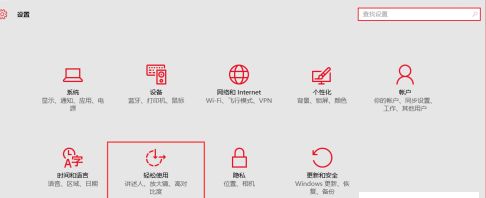
3、进入轻松使用页面后,在页面左侧找到并点击“键盘”。
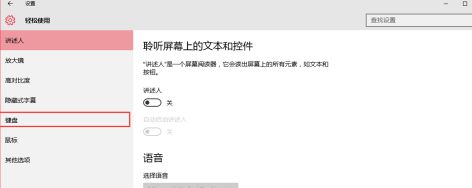
4、之后找到“筛选键”,将下图红框所圈处的选项前的开关打开。这样之后,外设的键盘通过重复按键的次数后,失灵的键位也能再使用了。
方法二
1、按照方法一的方法进入“键盘”页面,找到“屏幕键盘”,将其下选项“打开屏幕键盘”的开关打开。
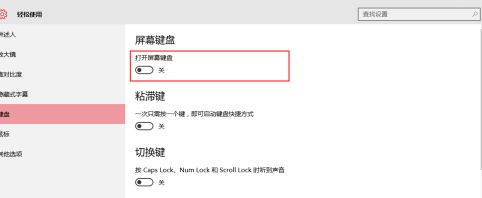
2、之后就会如下图所示的键盘出现在页面中,无论哪个键位失效都能使用这个方法解决。
 大地win7 ghost 32位优化纯净版v2021.12系统镜像文件下载(暂未上
大地win7 ghost 32位优化纯净版v2021.12系统镜像文件下载(暂未上 系统之家win7 ghost 64位正式专业版v2021.12系统镜像文件下载(暂
系统之家win7 ghost 64位正式专业版v2021.12系统镜像文件下载(暂